DivXを簡単にWMVに変換する方法:オフラインおよびオンラインの方法
DivXは、ビデオをユーザーの希望するサイズに圧縮するビデオ圧縮コーデックです。 WMVファイルは、Microsoftのビデオ圧縮形式を圧縮できるWindowsMediaVideoファイルです。 DivXとWMVは常に互換性があるとは限らないことに注意してください。現在、ほとんどのビデオはDivXでエンコードされ、WMV形式で保存されていますが、必要になる場合があります。 DivXをWMV形式に変換します 状況に応じて。幸いなことに、オフラインまたはオンラインで使用するために、この作業を迅速に実行するために必要なDivXからWMVへのコンバーターを提供しています。
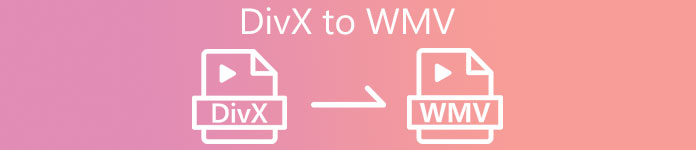
パート1。DivXからWMVへの変換に使用する優れた方法[オフライン]
ビデオコンバーター究極 1回のスイープでプロセス全体を実行し、他の編集ニーズに追加機能を提供できるソフトウェアを探している場合は、おそらくこれが最適です。多数のビデオファイル形式をサポートするだけでなく、ビデオとオーディオを品質の観点からさらに編集し、エフェクトを追加してクリップをパーソナライズすることもできます。このソフトウェアはオールインワンコンバータです。このプログラムを使用するために従う必要のある手順は次のとおりです。
ステップ1: いずれかをクリックして、ソフトウェアをデスクトップにインストールします。 無料ダウンロード オペレーティングシステムに応じて、下のボタン。 .exeファイルのダウンロードが完了するのを待ってから、ファイルを開いてインストールプロセスを開始します。ソフトウェアのインストールが終了したら、をクリックします 今すぐ始める ソフトウェアを起動します。
無料ダウンロードWindows7以降の場合安全なダウンロード
無料ダウンロードMacOS10.7以降の場合安全なダウンロード
ステップ2: ウィンドウが開き、中央に+ボタンが付いたインターフェイスが表示されます。それをクリックして、変換したいビデオファイルをインポートするか、ファイルを簡単にドラッグアンドドロップすることができます。
![[ボタンを追加]をクリックします](/images/2021/12/click-add-buttons.jpg)
ステップ3: ファイルのインポートが完了すると、ファイルの右側にビデオファイルの現在の形式の現在の形式が表示されます。それをクリックすると、使用可能なすべての形式が表示されます。下にスクロールするか、検索バーにWMVと入力して選択できます。また、タブの右側から選択できるビデオ品質があります。
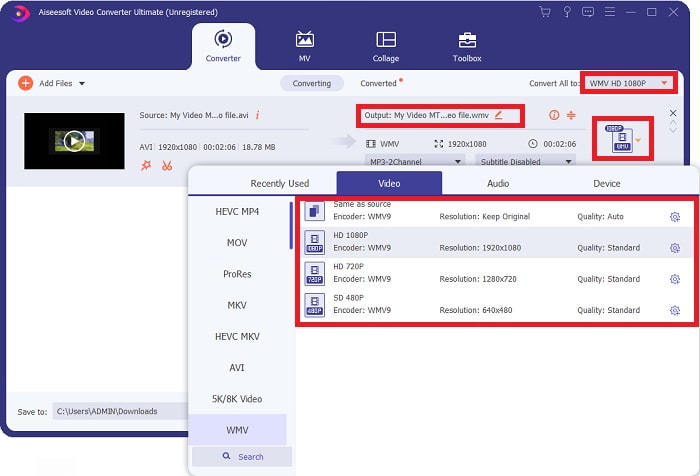
ステップ4: その他のオプションについては、選択したビデオ品質の横にある歯車のアイコンをクリックすると、別のインターフェイスが表示されます。そこから、解像度、フレームレート、ビットレートなど、興味に最も適したものを編集できます。すべての調整に問題がなければ、右下隅にある[新規作成]ボタンをクリックして変更を保持します。
ステップ5: 好みに合わせてビデオ設定を編集し終えたら、をクリックします。 すべて変換 右下隅にあるボタンをクリックして変換プロセスを開始し、終了するのを待ちます。
![[すべて変換]ボタンをクリックします](/images/2021/12/click-convert-all-button.jpg)
パート2。DivXからWMVへの変換に使用するその他の方法[オンライン]
ソフトウェアをインストールしなくても、ビデオコンバーターを常に手元に置いておくことができます。それでも、何もインストールせずにビデオをすばやく簡単に変換することも可能です。 Video Converter Ultimateには、1回のスイープで使用できるオンライン版があります。それはまだ追加のオプションを提供し、多くのフォーマットをサポートしています。このWebツールを使用するには、次の簡単な手順に従います。
ステップ1: これをクリックして開始できます リンク、そしてそれはあなたをオンラインツールにリダイレクトします。そこから、あなたは 変換するファイルを追加する 真ん中のボタン。それをクリックしてランチャーをダウンロードします。ビデオファイルを簡単にインポートする必要があります。
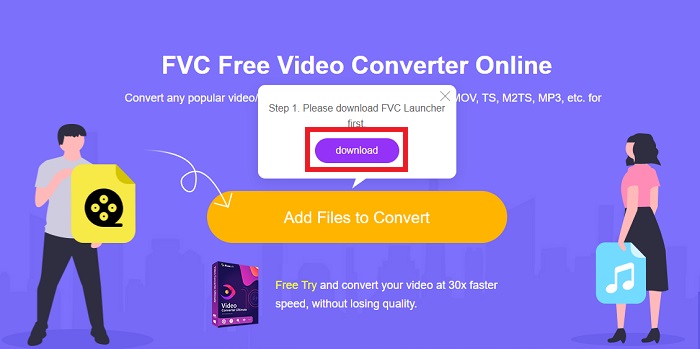
ステップ2: ランチャーのダウンロードが完了したら、同じボタンをもう一度クリックして、変換するファイルをインポートします。これで、ウィンドウの下部にある形式のリストからWMVを選択できます。
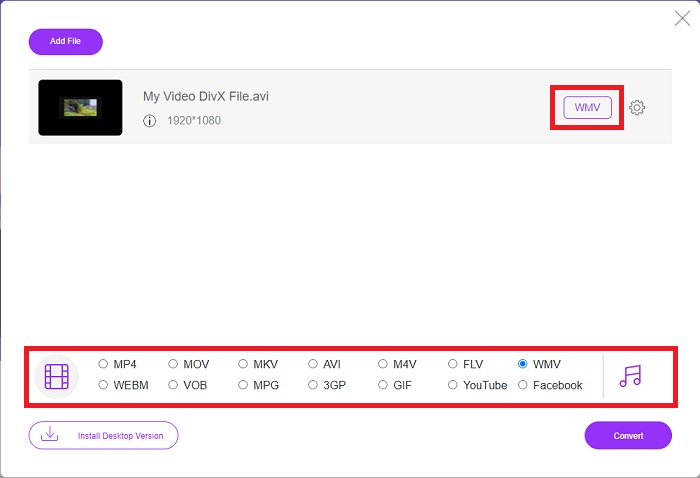
ステップ3: また、右側に歯車のアイコンがあり、ソフトウェア自体の解像度やフレームレートなどを変更できます。行った変更を保存するには、[OK]をクリックすると、変換プロセスを開始できます。クリック 変換 右下隅のボタンをクリックして、終了するのを待ちます。
![[OK]をクリックします変換](/images/2021/12/click-ok-convert.jpg)
関連:
パート3。DivX対。 WMV:知っておくべき情報
上記の2つの形式を比較するには、この部分を超えて、すべての重要な情報を知ることができます。
DivXは、DivX、LLCによって作成されたビデオコーデックのブランドです。このビデオコーデックは、Windowsアプリケーションで最適に動作しますが、ユーザーはゲーム機、目覚まし時計、車両ステレオ、およびその他のデバイスでも見つけることができます。 MPEG-4 Part 2、HEVC Ultra HD、およびH.264 / MPEG-4 AVC DivX Plus高解像度ビデオコーデックは、現在使用されている3つの主要なDivXコーデックです。
一方、WMV(Windows Media Video)は、MicrosoftがWindowsMediaフレームワークの一部としてリリースしたビデオコーデックとコーディング形式のセットです。その目的は、インターネットストリーミングアプリケーションでRM形式と競合することです。その目的は、圧縮されたムービーを保存し、Blu-ray/DVDを配信することです。
| Digital Video Express(DivX) | Windows Mediaビデオ(WMV) | |
| ファイル拡張子 | .divx | .wmv |
| 開発者 | DivX Networks Inc. | マイクロソフト |
| 支援プログラム | ◆DVD/ブルーレイプレーヤー ◆目覚まし時計 ◆カーステレオ ◆X-Box360 | ◆VLCメディアプレーヤー ◆MPlayer ◆MediaPlayerClassic ◆WindowsMediaPlayer |
パート4。DivXからWMVへの変換に関するFAQ
DivXはまだ使用されていますか?
DIVX(Digital Video Express)は、ビデオレンタルの実行可能な代替手段を開発するために米国で失敗した努力であった、廃止されたデジタルビデオフォーマットです。
WMVの制限は何ですか?
WMVはWindows形式であるため、AppleまたはLinuxのメディアプレーヤーを見つけると、WMVムービーを再生できます。このため、WMVは主流のストリーミングビデオ形式ではありませんでした。
どちらが高解像度の録音を持っていますか?
WMVとDivXはどちらも1280x720で記録できますが、一方が他方よりも高品質である必要があります。これらのコーデックは、正確な解像度で複数の品質レベルで記録できますが、ファイルを小さくするためにビットレートが異なります。 WMVの画像は優れていますが、DivXは5倍速く、50%小さいファイルを作成しました。
結論
考えられるすべてのことは、あなたのそばにコンバーターを置くことをお勧めします。そうすれば、コンバーターが必要になったときに、オンラインでまともなコンバーターを見つけるという面倒なことをすべて経験する必要がなくなります。 Video Converter Ultimateとそれに対応するオンラインツールは、他のコンバーターよりもはるかに多くの機能を提供するため、ビデオの消費者または作成者のどちらにもお勧めします。さらに、初心者でも簡単にナビゲートできるインターフェースを備えているため、最も便利です。



 ビデオコンバーター究極
ビデオコンバーター究極 スクリーンレコーダー
スクリーンレコーダー


